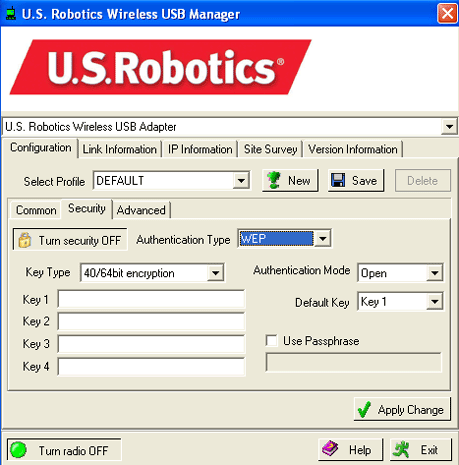Inhoudsopgave:
Netwerkconfiguratie en planning
De adapter installeren en configureren voor Windows 98SE/2000/Me/XP
Navigeren door de Wireless Configuration Utility >
Productspecificaties voor de 802.11g 54Mbps USB Adapter
802.11g 54Mbps USB Adapter Gebruikershandleiding
Navigeren door de Wireless Configuration Utility
![]()
De Wireless Configuration Utility
In dit gedeelte worden de verschillende functies van de Wireless Configuration Utility beschreven. Met dit hulpprogramma krijgt u snel toegang tot alle adapter-instellingen.
Na de installatie verschijnt het pictogram van de Wireless Configuration Utility rechts in de taakbalk, naast de klok. Als u dubbelklikt op het pictogram in de Taakbalk, dan wordt het hoofdmenu van de Wireless Configuration Utility geopend zodat u direct toegang hebt tot alle instellingen van de adapter. Het pictogram van de Configuration Utility geeft met verschillende kleuren de status van uw draadloze netwerk aan: rood voor geen verbinding en groen voor een goede verbinding.
U kunt met de 802.11g 54Mbps USB Adapter twee netwerkverbindingen maken, namelijk Infrastructure en Ad Hoc.
- Als u verbinding maakt met een wireless router of access point, dan dient u een infrastructure-verbinding te maken.
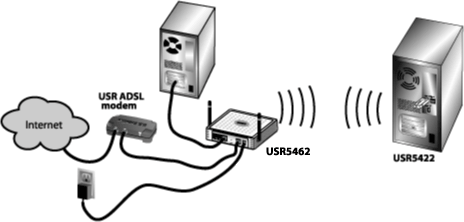
- Als u een directe verbinding met een andere wireless adapter wilt maken, dan dient u een ad hoc-verbinding te maken.
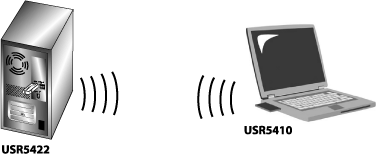
De Wireless Configuration Utility bestaat uit vijf gedeeltes: Configuration,
Link Information, IP Information, Site Survey en Version Information.
Onderaan elke pagina staat een knop met Turn Radio On (radio aanzetten) of met Turn Radio Off (radio uitzetten).
- Als er Turn Radio Off staat, dan is de draadloze functionaliteit van de 802.11g 54Mbps USB Adapter ingeschakeld. Door op deze knop te klikken, schakelt u de functie uit.
-
Als er Turn Radio On staat, dan is de draadloze functionaliteit van de 802.11g 54Mbps USB Adapter uitgeschakeld. Door op deze knop te klikken, schakelt u de functie in.
Als u wijzigingen aanbrengt in de instellingen in de Configuration Utility, dan moet u op Apply klikken om de wijzigingen toe te passen. Klik op Exit wanneer u klaar bent met de informatie en eventuele wijzigingen.
Configuratie
In het tabblad Configuration kunt u de verbindingsinstellingen van de 802.11g 54Mbps USB Adapter opzetten of wijzigen.
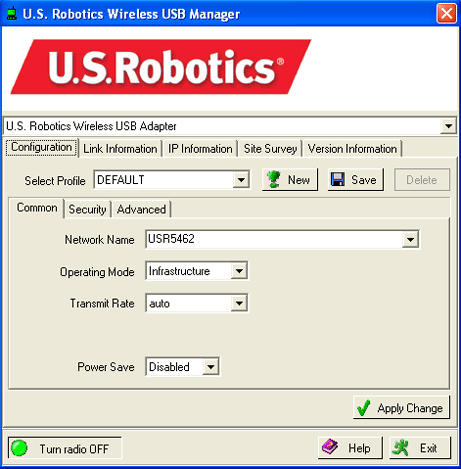
Als u verbinding wilt maken met verschillende draadloze netwerken in verschillende gebieden, dan kunt u een profiel aanmaken zodat u, afhankelijk van uw locatie en situatie, gemakkelijk tussen netwerken over kunt schakelen.
Als u probeert verbinding te maken met een netwerk waar de beveiligingsinstellingen op zijn ingeschakeld, dan dient u een profiel aan te maken en de benodigde informatie op te geven. Raadpleeg de documentatie bij uw wireless router of access point voor aanwijzingen over hoe u de benodigde beveiligingsinformatie kunt vinden.
U hebt voor uw netwerk de volgende configuratie-informatie nodig voordat u een draadloze verbinding maakt:
- SSID: dit is de naam van het netwerk
- Network Type: Infrastructure of Ad Hoc
Wanneer beveiliging is ingeschakeld op het netwerk, hebt u ook de volgende informatie nodig:
- Authentication Mode (verificatiemodus): Open System of Shared Key
- Encryption (codering): 40/64bits WEP, 104/128bits WEP of WPA-PSK
- Data Encryption Key Type (type gegevenscoderingssleutel) ASCII (Alfanumeriek), HEX (hexadecimaal) of Passphrase
- Encryption Key (coderingssleutel)
U kunt een nieuw profiel aanmaken door op de knop New te klikken naast het keuzemenu Select Profile (profiel selecteren). Voer vervolgens een profielnaam in in het venster dat wordt geopend. Nadat u het profiel hebt aangemaakt, kunt u het selecteren in het keuzemenu Select Profile. Indien u DEFAULT hebt geselecteerd, zal de 802.11g 54Mbps USB Adapter geen specifieke configuratie-informatie gebruiken wanneer deze een verbinding tot stand probeert te brengen met een netwerk. Indien u een profiel selecteert dat u hebt aangemaakt, kunt u alleen een verbinding maken met een netwerk dat dezelfde configuratie-informatie heeft.
Indien u een profiel aanmaakt en unieke configuratie-informatie opgeeft, dient u op Save te klikken nadat u de configuratie-instellingen hebt veranderd. Daarmee worden de wijzigingen opgeslagen in het nieuwe profiel.
Indien u een profiel hebt aangemaakt en dit wilt verwijderen, kunt u het selecteren en vervolgens verwijderen door op Delete te klikken.
Indien u een nieuw profiel selecteert, dient u op Apply te klikken om de instellingen toe te passen.
Indien u de configuratie-instellingen wijzigt of een nieuw profiel selecteert, dient u op Apply te klikken om de nieuwe instellingen toe te passen.
Er zijn drie gebieden in het tabblad Configuration waarin u de instellingen kunt wijzigen. Dit zijn Common, Security en Advanced.
Common (Algemeen)
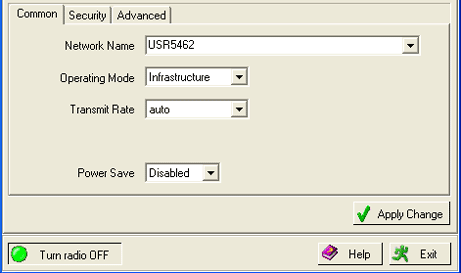
In dit gedeelte kunt u de SSID van een gevonden netwerk selecteren of "ANY" typen om een verbinding tot stand te kunnen brengen met een beschikbaar netwerk.
U dient vervolgens de Operating Mode te selecteren: infrastructure of ad hoc.
Infrastructure: selecteer deze modus als u verbinding met een wireless router of een access point wilt maken. De modus Infrastructure verschaft bovendien aanvullende functies, zoals energiebesparing en uitgebreid bereik.
Ad Hoc: selecteer deze modus als u verbinding wilt maken met een andere draadloos apparaat zonder een access point of wireless router te gebruiken.
Voor Transmit Rate kunt u de snelheid selecteren waarmee u met het draadloze netwerk wilt verbinden. Als u auto selecteert, zal de 802.11g 54Mbps USB Adapter met de grootst mogelijke snelheid een verbinding maken voor het gekozen netwerk.
Voor Power Save kunt u Disabled of Enabled kiezen. Als u op een laptop Enabled kiest, kan de modus Power Save het stroomverbruik van de 802.11g 54Mbps USB Adapter verminderen en de levensduur van de batterij van uw laptop verlengen. De standaardinstelling is Disabled.
Beveiliging
Bij Security kunt u de beveiligingsinstellingen van de 802.11g 54Mbps USB Adapter opgeven.
Op elke pagina staat een knop met Turn Security On (beveiliging aanzetten) of met Turn Security Off (beveiliging uitzetten).
- Als er Turn Security Off staat, klik dan op deze knop om de draadloze beveiligingsfuncties van de 802.11g 54Mbps USB Adapter uit te schakelen.
- Als er Turn Security On staat, klik dan op deze knop om de draadloze beveiligingsfuncties van de 802.11g 54Mbps USB Adapter in te schakelen.
Bij Authentication Type kunt u WPA-PSK of WEP selecteren.
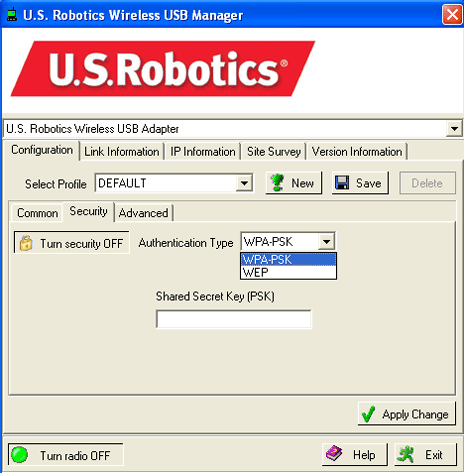
WEP
WEP is een coderingsschema dat wordt gebruikt om draadloze gegevenscommunicatie te beveiligen. WEP gebruikt een combinatie van 40/64- of 104/128 bit-sleutels die de toegang tot uw netwerk bepalen en coderingsbeveiliging om iedere gegevensoverdracht te beveiligen. Om de gegevenstransmissie te kunnen ontcijferen, dient iedere draadloze client op het netwerk een identieke 64- of 128 bit-sleutel te gebruiken.
Als u WEP selecteert, dan dient u de Authentication Mode te selecteren. U kunt Open of Shared kiezen. De standaardinstelling van de 802.11g 54Mbps Router is Open.
U kunt de Default Key op 1, 2, 3, of 4 zetten. Als u meerdere sleutels invoert, zal dat bepalen welke moet worden gebruikt. Dit is een eenvoudige manier om tussen verschillende netwerken te wisselen die dezelfde configuratie-informatie hebben, behalve voor de WEP-sleutel.
U dient vervolgens de Key Type te selecteren uit de volgende opties: 40/64bit encryption, 40/64bit encryption (ASCII), 104/128bit encryption of 104/128bit encryption (ASCII). Als u een van de Key Type-opties selecteert waar geen ASCII bij staat, is het een Hex (hexidecimaal) Key Type.
U kunt ook Use Passphrase selecteren en dan een Passphrase invoeren om deze in plaats van sleutels te gebruiken. Als u deze optie kiest, moeten het draadloze netwerk of de draadloze apparaten waar u een verbinding mee wilt maken deze optie ook ondersteunen.
Klik op Apply als u de informatie hebt ingevuld.
WPA-PSK.
Als u WPA-PSK selecteert, dan dient u vervolgens een Shared Secret Key (PSK) in te voeren. De sleutel dient uit een reeks van tussen de 8 en 63 tekens te bestaan.
Het gebruik van sleutels door WPA komt overeen met WEP, maar de sleutel wordt maar één keer gebruikt om het proces te starten. Als er een verbinding is gemaakt, dan zal de sleutel willekeurig worden veranderd. Dit zorgt voor een betere beveiliging. Het wordt aanbevolen om het meest veilige mechanisme te gebruiken voor uw 802.11g 54Mbps USB Adapter.
Opmerking: WPA-PSK kan alleen worden gebruikt als het draadloze netwerk waar u verbinding mee wilt maken, geschikt is om WPA-PSK als verificatiemodus te gebruiken. Verouderde draadloze apparaten kunnen WPA-PSK waarschijnlijk niet gebruiken, dus dit dient gecontroleerd te worden voordat u deze modus gebruikt. Verificatiemodi die niet overeenkomen, zorgen dat u geen verbinding kunt maken met een draadloos netwerk.
Klik op Apply als u deze informatie hebt ingevoerd.
Geavanceerd
Het wordt aanbevolen om deze instellingen niet te wijzigen tenzij op aanwijzing van een netwerkbeheerder.
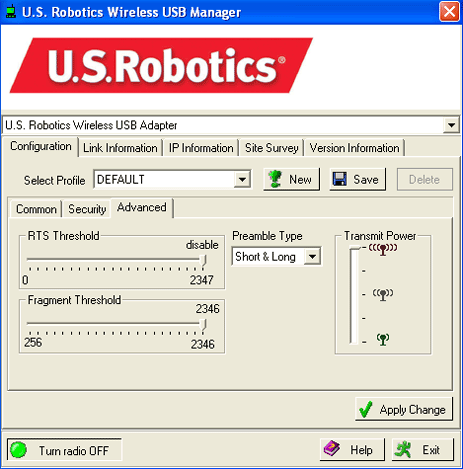
In Advanced kunt u de volgende velden aanpassen:
- RTS Threshold
- Fragment Threshold
- Preamble Type
- Transmit Power
RTS Threshold (Verzoek tot zenden-drempel) is de drempel van de pakketgrootte waarop een RTS-signaal moet worden verstuurd naar de ontvangende draadloze eenheid voordat de verzendende draadloze eenheid de communicatie opent. De standaardwaarde is 2347.
De Fragment Threshold bepaalt hoe groot een te verzenden fragment mag zijn voordat het in verschillende fragmenten wordt opgedeeld om de doorvoer te versnellen. De standaardwaarde is 2346.
Het Preamble Type bepaalt de lengte van het CRC-blok (Cyclic Redundancy Check) voor communicatie tussen de 802.11g 54Mbps USB Adapter en de wireless router of het access point. Dit wordt gebruikt om problemen tijdens verzending van gegevens op te sporen. Indien uw draadloze netwerk veel verkeer te verwerken krijgt, dien u Short & Long te selecteren.
De Transmit Power bepaalt het niveau van de radio-output van de 802.11g 54Mbps USB Adapter. Dit bepaalt de grens van het signaalbereik van de 802.11g 54Mbps USB Adapter. Indien u een kleiner transmissiebereik wilt bereiken voor veiligheidsdoeleinden of als u storingen wilt verminderen, dient u een lager niveau te selecteren. Indien u een groter transmissiebereik wilt bereiken, kunt u een hoger niveau selecteren.
Klik op Apply als u deze instellingen hebt aangepast.
Link-informatie:
In het gedeelte Link Information ziet u de netwerkinformatie en een grafische weergave van uw verbindingsstatus.

U ziet dan een afbeelding met een computer en een draadloos apparaat. Als u een afbeelding ziet met signaalgolven tussen de computer en het draadloze apparaat, dan bent u aangesloten op het draadloze netwerk.
Wanneer er een grote X tussen de twee pictogrammen staat, bent u niet verbonden met een draadloos netwerk.
In de eerste regels ziet u de SSID (netwerknaam) van het draadloze netwerk waar u mee verbonden bent en de Base Station Name ID (MAC-adres) van de wireless router of access point waar u mee verbonden bent. In de regel Channel ziet u met welk kanaal u draadloos communiceert. In de regel Current Connection Speed ziet u de huidige snelheid van de verbinding. Onder Throughput wordt het aantal informatiefragmenten vermeld dat is verzonden en ontvangen met uw draadloze netwerkverbinding. De balk Signal Strength geeft de kwaliteit weer van de verbinding met het draadloze netwerk. Hoe hoger het percentage, des te beter uw verbinding.
IP-Information
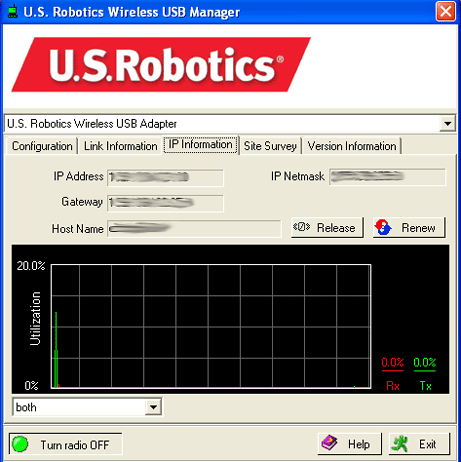
Op dit scherm kunt u de volgende informatie over uw 802.11g 54Mbps USB Adapter vinden.
- IP Address: Dit is het adres dat aan een client op een netwerk wordt toegekend.
- IP Netmask: Dit is het adres dat als masker wordt gebruikt voor de interne IP-adressen van een netwerk tegen iedereen buiten het netwerk. 255.255.255.0 wordt veelal gebruikt en is het binaire equivalent van acht nullen.
- Gateway: Dit is het adres dat wordt toegekend aan een netwerkapparaat dat wordt gebruikt voor toegang tot het internet of een ander netwerk.
- Host Name: Dit is de naam van de computer waarop uw 802.11g 54Mbps USB Adapter is geïnstalleerd.
Klik op Release als u het IP-adres wilt vrijgeven dat is toegekend aan de 802.11g 54Mbps USB Adapter. Klik op Renew om een nieuw IP-adres te verkrijgen van een DHCP-server voor de 802.11g 54Mbps USB Adapter.
U kunt ook een grafiek zien die de informatiestroom van en naar uw 802.11g 54Mbps USB Adapter weergeeft. Onder de grafiek kunt u both, incoming of outgoing selecteren. Met Incoming (ontvangen) wordt alleen de informatie getoond die binnenkomt op de 802.11g 54Mbps USB Adapter. Met Outgoing (verzenden) wordt alleen de informatie getoond die wordt verzonden via de 802.11g 54Mbps USB Adapter. Met Both wordt zowel de inkomende als de uitgaande informatie getoond.
Site Survey:
Als u deze tab selecteert, wordt het gedeelte Site Survey geopend.
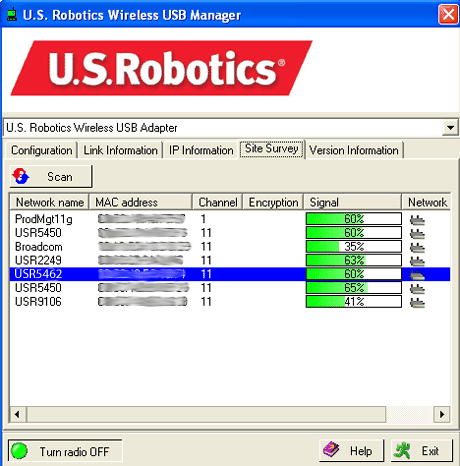
U zult een lijst beschikbare draadloze netwerken zien waar u verbinding mee kunt maken. Dubbelklik op het juiste netwerk om er een verbinding mee te maken. Als u het gewenste draadloze netwerk niet kunt zien, dient u op Scan te klikken om een nieuwe zoekopdracht in het gebied uit te voeren.
Als u na het uitvoeren van een site survey nog steeds niet het gewenste draadloze netwerk ziet, probeer het dan door een profiel aan te maken met de noodzakelijke verbindingsgegevens voor het juiste draadloze netwerk. Selecteer vervolgens dit profiel. Raadpleeg het gedeelte Profiel van deze gebruikershandleiding voor meer informatie over het aanmaken van een profiel.
De eerste kolom is SSID (netwerknaam) waarin de SSID voor elk beschikbaar draadloos netwerk wordt weergegeven waarvoor SSID Broadcast niet is uitgeschakeld. Als een SSID niet wordt vermeld, dan betekent dit dat SSID Broadcast is uitgeschakeld voor het apparaat en dat u specifieke beveiligingsinformatie nodig hebt om een verbinding met dit apparaat tot stand te brengen.
In de tweede kolom wordt het MAC Address weergegeven. U vindt hier een lijst van de MAC-adressen voor elk beschikbaar draadloos netwerk.
Naast de MAC-adreslijst vindt u de kolom Channel . In die kolom kunt u zien op welk kanaal ieder draadloos netwerk werkt. De 802.11g 54Mbps USB Adapter is compatibel met zowel beide 802.11g-producten als de eerdere 802.11b-versies.
In de volgende kolom wordt de Encryption (codering) weergegeven. Als de codering voor een draadloos netwerk is ingeschakeld, zult u een gouden sleutel op de netwerkregel zien. De enige manier om een verbinding tot stand te brengen met een netwerk waarvoor codering is ingeschakeld, is om een profiel aan te maken met de beveiligingsinformatie specifiek voor dat netwerk.
Daarnaast ziet u de kolom Signal. Hierin ziet u een percentage waaraan u kunt zien hoe sterk u het signaal van ieder draadloos netwerk ontvangt waar u verbinding mee kunt maken.
In de laatste kolom wordt het Netwerk Type weergegeven. U kunt een van twee pictogrammen in deze kolom zien dat aangeeft of het netwerk in Infrastructure-modus of in Ad Hoc-modus is. Als het een Infrastructure-netwerk is, dan ziet u een pictogram dat een wireless router of een access point weergeeft. Als het een Ad Hoc-netwerk is, dan ziet u een pictogram dat een wireless adapter weergeeft.
Als u probeert verbinding te maken met een netwerk waar de beveiligingsinstellingen op zijn ingeschakeld, dan dient u een profiel aan te maken en de benodigde informatie op te geven. Raadpleeg de documentatie bij uw wireless router of access point voor aanwijzingen over hoe u de benodigde beveiligingsinformatie kunt vinden. Sommige voorbeelden van beveiligingsinformatie die u misschien nodig zult hebben, zijn de SSID, de verificatiemodus en het coderingsniveau.
Versie-informatie:
In dit gedeelte kunt u zien over welke versie van 802.11g 54Mbps USB Adapter u beschikt. Klik op de koppeling om naar de U.S. Robotics-website te gaan waar u kunt zien of er updates beschikbaar zijn voor een stuurprogramma of een hulpmiddel.